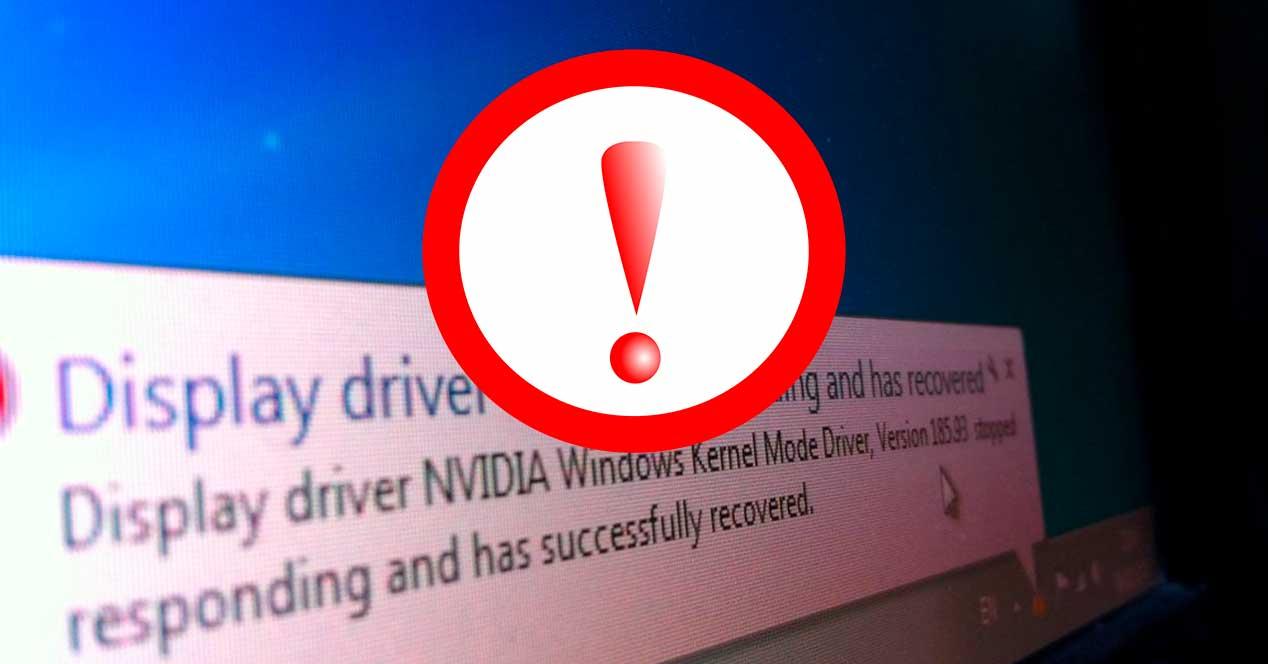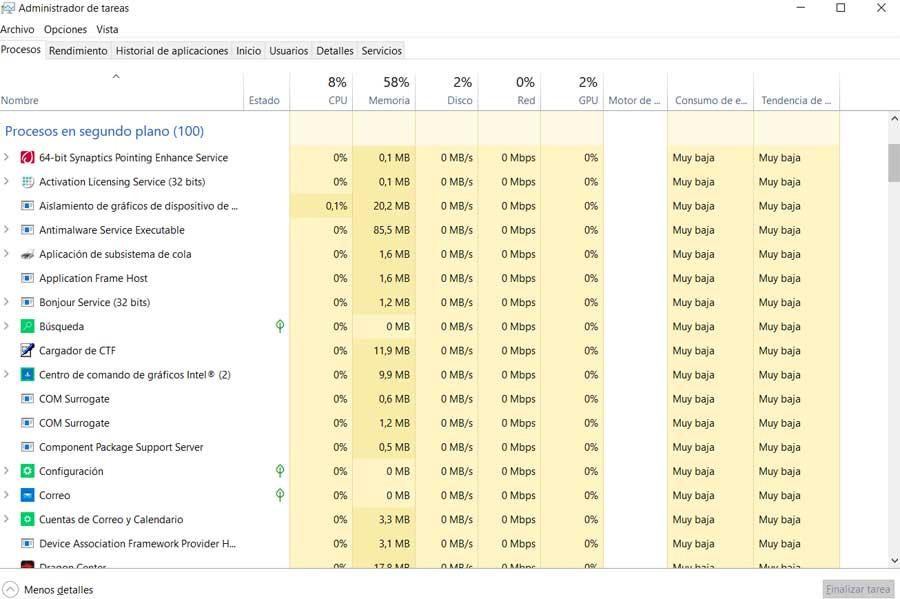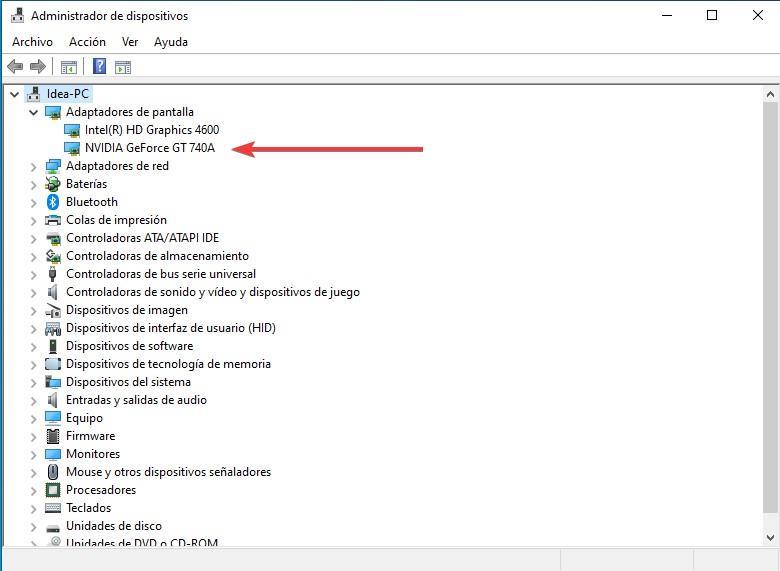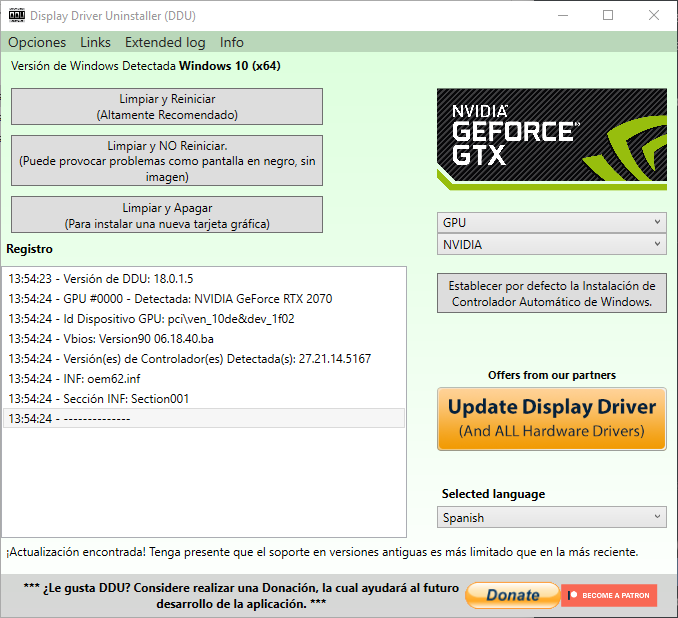| 重新启动图形驱动程序:修复Windows 10中的崩溃 | 您所在的位置:网站首页 › windows管理器正在重新启动 › 重新启动图形驱动程序:修复Windows 10中的崩溃 |
重新启动图形驱动程序:修复Windows 10中的崩溃
|
显卡 是我们PC的组件,负责处理计算机发送的数据 中央处理器 并将其转换为我们的显示器,投影仪或我们选择的其他输出设备可以理解的信息。 这些数据会转换成数百万种颜色,但是当出现问题时,我们只会看到一种:黑色。 如果我们使用计算机进行需要大量工作的活动,例如玩游戏 具有3D图形的视频游戏 或播放高质量的视频,此问题可能反复出现,并严重损害我们的用户体验。 无论是因为屏幕冻结,闪烁还是变黑,我们都必须停止使用计算机来解决问题。
问题的根源可能很多,今天我们将教您如何解决其中的一些问题,从而避免购买新卡。 以下提示对于图形卡仅显示蓝色的情况无效,因为这不是此组件存在问题的征兆。 在这种情况下,必须重新启动计算机。 快速选项,魔术键盘快捷键控制我们计算机的不同组件的文件称为 司机 。 重新启动它通常是解决此问题的最快,最简单的方法。 自 Windows 8我们有一个键盘快捷键,可以使我们的生活更轻松。 只需按 Win + Ctrl + Shift + B. 在几秒钟后变成黑色并发出哔哔声,我们将知道该命令已生效并且我们的显卡已重新启动。 此命令可以与PC上安装的任何类型的图形卡一起使用,无论是集成图形卡还是专用图形卡,以及任何品牌的图形卡。 不要忘记,您只是重新启动计算机的组件,因此即使您在游戏中或正在使用程序,也可以执行此命令。 通过不重新启动机器,您将不会丢失到目前为止一直在使用的信息。 还不解决吗? 您有更多选择有时会正确执行命令,但由于问题的原因还有其他原因,因此重启驱动程序还不够。 任务管理器发现故障我们提供的下一个选项是使用命令 Ctrl + Alt +删除 。 多亏了它,我们将打开任务管理器,我们将看到当时正在运行的程序。
因此,我们可以排除导致该问题的程序。 万一该实用程序通知我们程序没有响应,我们可以从那里停止它。 关闭并重新打开以继续调查。如果计算机没有响应,我们需要重新启动计算机以继续调查问题的原因。 为此,别无选择,只能按住我们机器的电源按钮几秒钟以 强制重启 . 请记住,该选项不是通常的选项,因为尽管硬件因缺电而无法正常运行,但软件可能受到损害。 例如,正在运行的文件或当前在缓存中的文件或 内存 可能会损坏。 也许是清洁问题? 删除临时文件定期清理计算机中的垃圾文件和其他元素是提高其性能的一个好主意。 将这项工作引入您的日常工作中会改善您的舒适度并提高机器的可用性。 也许您的问题可能是由这些小麻烦之一引起的,所以我们建议使用PC清洁和 优化程序 。 一旦启动,它们可能不会再出现,您可以充分享受图形卡的好处。 丢弃驱动程序损坏:重新安装即使重新启动它,问题仍然可能出在 司机 ,原因是文件已损坏或文件中有错误。 为了解决这个问题,我们建议您换一个新的。 这非常简单,您只需要访问图形卡的网站,找到图形卡的驱动程序,下载并安装在计算机上即可。 如果您不知道图形卡的型号,可以在设备管理器中找到它。
如果您已完成上述所有操作,但问题仍然存在,建议您以安全模式重启PC。 为此,您必须遵循以下步骤 按住电源按钮10秒钟关闭设备。按下相同的按钮将其打开。一旦检测到第一个开始标志(例如声音或制造商的图像),请按住电源按钮10秒钟以将其关闭。打开电脑。重新启动时,按住按钮10秒钟可再次关闭它。开机。让计算机完全启动,您将看到自己处于安全模式如果一次在此模式下卡仍继续失败,则很可能是卡已损坏,您将不得不用另一张卡更换它。 DDU,您司机的医生Wagnardsoft开发了此便携式实用程序,可以为我们解决问题。 它是免费的,尽管您可以通过Patreon向公司捐款。 该程序注意似乎很小的错误,但可能导致我们的问题。 有时候,即使我们删除并重新安装了 司机 对于我们的显卡, Windows注册表 仍然考虑到这一点,这可能会导致故障。 从Wagnardsoft网站下载它之前,请访问图形卡的网站并下载最新的驱动程序。 当您同时拥有两个文件时,开发人员建议在Windows安全模式下运行该程序并断开Internet连接,以避免自动和不需要的更新。 该界面非常简单,并提供了以下显卡选项 AMD公司, NVIDIA公司 和 英特尔。 打开后,选择模型并执行最适合您问题的操作。
从开发者的网站下载该工具 官网 在做出更激烈的决定之前。 |
【本文地址】